绘制基本二维图形(第二篇)
- 格式:doc
- 大小:124.50 KB
- 文档页数:11



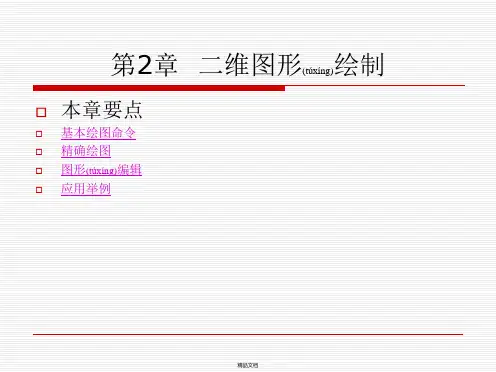


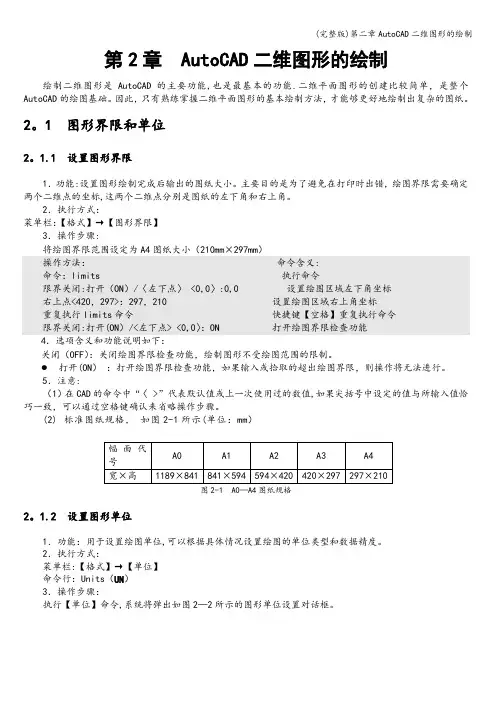
第2章 AutoCAD二维图形的绘制绘制二维图形是AutoCAD的主要功能,也是最基本的功能.二维平面图形的创建比较简单,是整个AutoCAD的绘图基础。
因此,只有熟练掌握二维平面图形的基本绘制方法,才能够更好地绘制出复杂的图纸。
2。
1 图形界限和单位2。
1.1 设置图形界限1.功能:设置图形绘制完成后输出的图纸大小。
主要目的是为了避免在打印时出错,绘图界限需要确定两个二维点的坐标,这两个二维点分别是图纸的左下角和右上角。
2.执行方式:菜单栏:【格式】→【图形界限】3.操作步骤:将绘图界限范围设定为A4图纸大小(210mm×297mm)操作方法:命令含义:命令:limits 执行命令限界关闭:打开(ON)/〈左下点〉 <0,0〉:0,0设置绘图区域左下角坐标右上点<420,297>:297,210 设置绘图区域右上角坐标重复执行limits命令快捷键【空格】重复执行命令限界关闭:打开(ON)/<左下点> <0,0〉:ON 打开绘图界限检查功能4.选项含义和功能说明如下:关闭(OFF):关闭绘图界限检查功能,绘制图形不受绘图范围的限制。
打开(ON):打开绘图界限检查功能,如果输入或拾取的超出绘图界限,则操作将无法进行。
5.注意:(1)在CAD的命令中“〈>”代表默认值或上一次使用过的数值,如果尖括号中设定的值与所输入值恰巧一致,可以通过空格键确认来省略操作步骤。
(2)标准图纸规格,如图2-1所示(单位:mm)图2-1 A0—A4图纸规格2。
1.2 设置图形单位1.功能:用于设置绘图单位,可以根据具体情况设置绘图的单位类型和数据精度。
2.执行方式:菜单栏:【格式】→【单位】命令行:Units(UN)3.操作步骤:执行【单位】命令,系统将弹出如图2—2所示的图形单位设置对话框。
图2-2 绘图单位对话框2。
2 辅助功能在绘制图形时,通过移动光标来指定绘图位置往往很难精确定位。
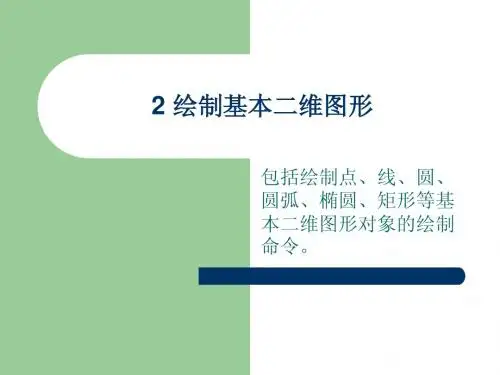

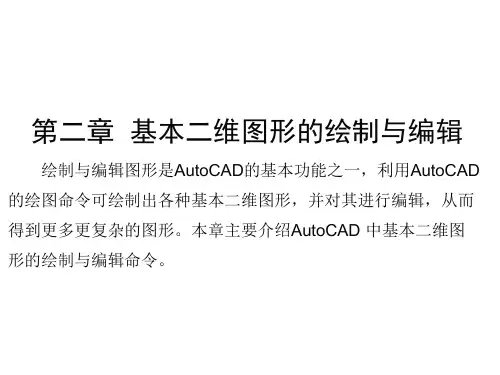

第4课绘制二维图形(二)在图纸上看起来很复杂的图形,一般都是由几种基本的图形对象,或称“图元”组成的。
这些图形对象可以是直线、圆、圆弧、矩形和多边形等。
绘制这些图形对象,都有相应的绘图命令。
要掌握使用AutoCAD进行绘图的技术,其基本内容就是要能熟练使用这些绘图命令。
3.1.4矩形1. 命令调用方法如下:●命令行:RECTANG(缩写名:REC)●菜单:【绘图】→【矩形】●图标:【绘图】工具栏中2. 功能画矩形如图3-5(a),底边与x轴平行,可带倒角、圆角等。
3. 步骤命令: RECTANG ↙指定第一个角点或 [倒角(C)/标高(E)/圆角(F)/厚度(T)/宽度(W)]:指定另一个角点或 [尺寸(D)]:4. 选项说明C: 用于指定倒角距离,绘制带倒角的矩形,所图3-5(b)所示;●图标:【绘图】工具栏中2. 功能画正多边形,边数3―1024。
3. 步骤命令: POLYGON ↙输入边的数目 <4>: 6↙(给出边数6)指定正多边形的中心点或 [边(E)]: (给出中心点1)输入选项 [内接于圆(I)/外切于圆(C)] <I>:(选内接于圆,见图3-6 (a);如选外切●图标:【绘图】工具栏中2. 功能画圆环。
通常在图形中用于表示孔、接线片或基座等。
3. 步骤3.1.7 椭圆和椭圆弧的绘制1. 命令调用●命令行:ELLIPSE(缩写名:EL)●菜单:【绘图】→【椭圆】●图标:【绘图】工具栏中2. 功能画椭圆,当系统变量PELLPSE为1时,画由多段线拟合成的近似椭圆,当系统变量绘制如图所示的图形。
点的绘制1、点的绘制在绘制下选择点或者是在工具条上面找点的图标2、点的类型:单点快捷键po多点(只能按Esc键结束)工具条上的点定数等分(将一条线段分为几等分,画直线的方法是按键盘上的F8)操作方法:A、在视图中创建一根线段,选择线段B、选择绘制下的定数等分C、在命令行中输入要分的段数,按回车D、在格式下选择点样式,方便观察点定距等分(将一条线段按设置的距离进行测量)A、在视图中创建一条线段B、选择绘制下的定距等分C、在命令行中输入每两点之间要设置的距离,按回车D、在格式下选择样式点3、工具行中的点和点类型中的多点一样坐标系(精确的绘制图纸利用坐标系)世界坐标系:打开CAD时,左下角没有经过任何改动的坐标成为世界坐标系用户坐标系:根据绘图的需要可以放置到任何的位置上,位置发生了变化,目的是方便我们绘制图纸直线的绘制一、位置:1、绘图——直线2、快捷工具栏中的直线图标二、创建方法:单机鼠标左键创建第一个点,连续单击可以创建其它的点三、闭合:按键盘上的C键,然后回车键,创建一条闭合的曲线放弃:按键盘上的U键,然后回车键,创建一条开厂的曲线四、删除所有的曲线,按ctrl+A全选,然后按删除键删除五、结束点的方法:1、点击鼠标右键,单击确认2、直接按回车键,结束操作3、按Esc键结束操作六、精确定位在命令行输入精确的数值,按键盘上的回车键就能精确定位CAD中的正负号,并不代表正反,表示向相反方向移动的多少距离七、输入数值,在输入半角号,在输入数值,创建第一个点如60<30,意思是距离坐标原点距离为60,与X周方向的夹角为30度(角度可以大于180、270都可以)八、如果直接在命令行中输入100,200出来的点是相对于坐标原点如果在前面加上@,如@100,200,则表示把上一个点定义为坐标原点(@表示相对符号)射线的绘制射线是一段固定,向另一个方向无限延伸的直线,属于绘图辅助线。
射线的命令执行方法:1、在命令行中输入Ray,然后按回车键2、绘图——射线构造线的绘制构造线也是绘图辅助线之一,构造线是向两个方向无限延伸的直线构造线命令执行方法:1、在命令行中输入Xline,然后按回车2、绘图——构造线3、在绘图工具栏中选择构造线的图标,多线段的绘制多段线的绘制:工具行中的多段线的绘制1、创建完直线后,可以输入A创建弧形曲线2、半长和半宽:可以使线段上粗下细的效果,类似于箭头一类的(输入的数值为真实宽度的一半)3、放弃:回到上一步4、宽度:也可以输入类似箭头样的曲线(长和宽都是实际的长度)画完线以后用C进行闭合多段线修改修改——对象——多段线1、闭合:曲线进行闭合起点与终点进行合并2、合并:将图形进行合并,必须是在原图形的起点或者是终点与原图形进行合并其他的图形可以根据命令进行输入具体的数值多线的绘制1、绘图——多线2、绘制方法:直接选择绘图下的多线绘制后会有两条线,上面的叫顶线,下面的叫底线,在两条线中间有一个线叫中线3、选择多线,在命令行中输入J,按回车后会弹出此对话框上:指的是以上面的顶线为基准(快捷键T)中:指的是以中间的中线为基准(Z)下:指的是以底线为基准(B)4、对正:选择是以上中下哪种形式绘制比例:选择图标绘制前输入J,在输入顶线和底线之间的距离,最后进行绘制5、如何增加多线的样式格式——多线样式——设置多线的样式——选择多线——命令行中输入ST选择样式——输入名称——在视图中画线(也可以对其进行填充颜色)6、说明:对其进行说明直线L:勾选以后可以使线的两端封闭元素:能够设置多条线段内弧:使线段内侧的线形成一个弧形颜色:能够改变线的颜色外弧:使线段外侧的线形成一个弧形线性:能够改变线的类型角度:线的角度填充:所画线之间的填充颜色显示链接:线与线之间连线的颜色多段线进行编辑以后不可以对其进行修改,双击可以对其形状进行修改圆的绘制绘图下面的圆或者是工具条上面的圆分类:圆心、半径圆心、直径两点(两点确定一个圆,数值为直径)三点(三点指定一个圆,在视图中点三点)相切、相切、半径(画两条线段,作为辅助工具)相切、相切、相切(需要三条线段定义一个圆),画三个圆,在利用相切、相切、相切,能画出与三个圆按回车重复上一次的操作,命令相切、相切、相切(需要三条线段定义一个圆),画三个圆,在利用相切、相切、相切,能画出与三个圆按回车重复上一次的操作,命令圆弧的绘制圆弧的绘制:分类1、三点:三点确定一个圆弧2、起点、圆心、端点:第一点确定起点,第二点确定圆心,第三点确定端点3、起点、圆心、角度:第一点确定起点,第二点确定圆心,第三点确定起点、端点与圆心之间连线的角度4、起点、圆心、长度:第一点确定起点,第二点确定圆心,第三点确定起点、端点连线之间的距离5、连续:继续上一次命令的绘制,接着进行绘制椭圆的绘制:按住鼠标左键创建圆环的绘制:绘制下面的圆环第一步指定圆环的内半径第二步指定圆环的外半径第三步指定圆环的圆心如何对圆环进行填充:在命令行输入fill,然后在输入off不进行填充云线的绘制云线:用于在检查阶段提醒用户注意图形的某个部分或者是表现一些花草树木图形启动修订云线的方法:方法一:点击修订云线按钮方法二:绘图——修订云线方法三:在命令行中输入revcloud将某个图形变为矩形修订云线的绘制在左侧工具栏上面(修剪云线)注意:最大圆弧的长度不得超过最小圆弧长度的三倍步骤:1、点击绘制云线的图标2、在命令行中输入a3、输入最小弧长4、输入最大弧长5、在视图中直接点击鼠标进行绘制如果不想创建一个闭合的曲线,直接按回车键,yes(V)与no决定方向相同或者相反矩形的绘制创建方法:第一种1、在工具栏中选中矩形图标,在视图中点击鼠标创建第一点2、在视图中可以之间指定另一点,或者是直接在命令行中输入相对符号@,在输入长和宽第二种:1、选中矩形图标2、在视图中指定第一点3、接着在命令行中输入A(以面积进行绘制)4、按照命令行中的提示,输入具体的数字第三种:1、选中矩形图标2、在视图中指定第一点3、在命令行中输入D(以尺寸进行绘制)4、接着输入长和宽5、最后确定长方体的位置第四种:(能够绘制出一些不是水平的矩形)1、选中矩形图标2、在视图中指定第一点3、在命令行中输入R(旋转)4、接着可以按照以前的几种方法进行绘制如果想创建水平或者是数值的,可以输入R,将角度设置为0倒角C:1、选中矩形图标2、在命令行中输入C3、然后输入每个角所切掉的长度,即形成倒角的长度(需要输入两次)4、最后的视图中创建矩形标高E:在三维图形中会用到圆角F:选中图标——命令行中输入F——输入圆角点——创建圆角矩形厚度T:在三维图形中会用到宽度W:选中图标——命令行中输入W——输入线的宽度——创建矩形的绘制创建方法:第一种1、在工具栏中选中矩形图标,在视图中点击鼠标创建第一点2、在视图中可以之间指定另一点,或者是直接在命令行中输入相对符号@,在输入长和宽第二种:1、选中矩形图标2、在视图中指定第一点3、接着在命令行中输入A(以面积进行绘制)4、按照命令行中的提示,输入具体的数字第三种:6、选中矩形图标7、在视图中指定第一点8、在命令行中输入D(以尺寸进行绘制)9、接着输入长和宽10、最后确定长方体的位置第四种:(能够绘制出一些不是水平的矩形)5、选中矩形图标6、在视图中指定第一点7、在命令行中输入R(旋转)8、接着可以按照以前的几种方法进行绘制如果想创建水平或者是数值的,可以输入R,将角度设置为0 倒角C:1、选中矩形图标2、在命令行中输入C3、然后输入每个角所切掉的长度,即形成倒角的长度(需要输入两次)4、最后的视图中创建矩形标高E:在三维图形中会用到圆角F:选中图标——命令行中输入F——输入圆角点——创建圆角矩形厚度T:在三维图形中会用到宽度W:选中图标——命令行中输入W——输入线的宽度——创建正多边形的绘制:工具条中的工具创建方法:第一种:1、选择图标2、输入边数3、创建中心点4、创建内接圆或者是外切圆第二种:1、选择图标2、输入边数,在视图中创建第一点3、在视图中创建可以决定多边形的方向样条曲线的绘制在工具栏的左侧1、指定第一点,按鼠标左键指定第二点,接着第三点,等等2、按C结束,或者是按鼠标右键结束操作(或者是按三次回车结束操作)椭圆的绘制椭圆弧的绘制图案填充的应用填充区域必须是闭合的操作步骤:1、画好图形2、点击填充符号3、设置好需要填充的类型和颜色4、点击添加拾取点,在需要填充的图案里点击,然后按回车确认5、可以进行预览,如果不满意,可以按Esc取消,按回车确认如果要修改填充的类型或者是颜色:修改——对象——图案填充普通孤岛:将按照从最外层的边界向内进行检测,第一层填充,第二层不填充,以此类推,直到填充完毕。
外部孤岛:只填充最外层的边界到向内的第一层边界,内部不在填充忽略孤岛:忽略内部边界,以最外层的边界为填充边界进行填充图块的应用块命令块:方便绘制图形,是一些图形的集合体,设置好块以后可以掉出现成的图形绘图——块——绘制(Wblock块命令)操作步骤:1、创建好图形2、在命令行中输入W或者是Wblock进行块的定义3、弹出对话框,进行设置4、点击拾取点,在图中点一点,然后在点击选择对象进行图形的选择,按回车进行确认,选择转换为块,设置路径,设置单位为毫米插入块,在命令行中输入I创建块,在命令行中输入B表格的应用创建表格:表格图标单击创建表格工具,在试图中插入表格设置行和列的个数和宽度修改编辑表格设置好表格以后,如果想对表格进行更改,则在表格上点一下当出现蓝色图标时候,直接在一个角上拖住就可以对其进行更改,也可以对单个的进行更改在每一行上双击鼠标左键就可以改变文字在创建好的表格上单机,可以对其的长和宽进行调整在创建好的表格内部双击,可以对表格进行合并等设置文字的应用单行文本绘图——单行文字创建方法“1、创建一条直线作为基准线2、选择绘图下的单行文本3、在命令行中输入J对齐4、然后在输入A,指定文字起始端和结束端5、输入文字,按两下回车结束操作输入的文字越多文字越小,输入的文字越少文字越大对齐:与所选的基准线对齐调整:调整文字的起始端和结束端中心:确定文字录入的中心中间:决定文字录入的中心右:使文字从右面开始输入,能确定具体的位置左上:输入文字坐上角的点其他的同样多行文本:绘图——文字——多行文字设置好文字以后单击确定,能设置文字的格式、颜色、大小、对齐方式等等面域与布尔运算应用操作步骤:1、创建两个以上的图形2、单击面域工具选择全部,按回车进行确认3、在工具行上单击鼠标右键,调出实体编辑4、会出现布尔运算布尔运算必须具备的四个条件:必须是两个或者是两个以上的图形必须相交单个二维图形必须是闭合的必须是面域差集:先选择一个图形按下回车,然后在选择另一个图形按回车进行标注的应用线性标注输入标注下的第一个工具,多行文本:设置文字的大小文字:对文字进行设置角度:能够设置文字的偏移角度在标注样式下,在右边“标注特征比例”下,点选“使用全局比例”,调整右边对话框内的数值对齐标注能够对斜线进行标注基线标注(dba)改变两条基线之间的距离:能够连续的对图形进行标注前提必须有一个标注存在连续标注(dco)以上一个标注的终点为起始点进行标注前提必须有一个标注存在弧长标注可以对弧线进行标注半径标注1、对齐标注的快捷键为dla2、半径标注的快捷键位dra3、直径标注的快捷键为ddl4、在标注样式里面一般用ISO标准5、在标注同样的圆的时候,如图则选择直径标注后,拉出来然后输入T,接着输入直径符号可以对圆或者是圆弧的半径进行标注直径标注可以对圆的直径进行标注角度标注可以对圆或者是圆弧或者是两条相交直线之间的角度折弯标注标注出弯曲形状的线圆心标记可以对圆的圆心进行标注快速引线标注可以对图形进行说明,比如说是窗户还是门标注方法:输入倒角距离比如倒角数值x角度(角度符号用%%d表示)坐标标注能够对图形进行轴向上的标注修改标注文档来源为:从网络收集整理.word版本可编辑.欢迎下载支持.可以对已经创建的标注进行修改编辑尺寸文本可以对已经标注的尺寸进行更改标注样式能够设置已经标注的图形公差标注选择直线标注,然后输入T,然后输入%%c25%%p0.245标注的细节选择图标后,鼠标点击一下,然后可以对其进行调节设置文字样式格式——文字样式设置文字的一些格式文本的修改修改——对象——文字——编辑1、只能改变单行文本的内容,增加或者是减小2、能够改变多行文本的所有参数修改——对象——文字——比例(选中以后按回车确认)能够改变单行和多行文本的高度和对齐方式修改——对象——文字——对正只适合多行文本,对单行文本不起作用也可以直接双击图形实例操作:双人床的绘制11文档收集于互联网,如有不妥请联系删除.。